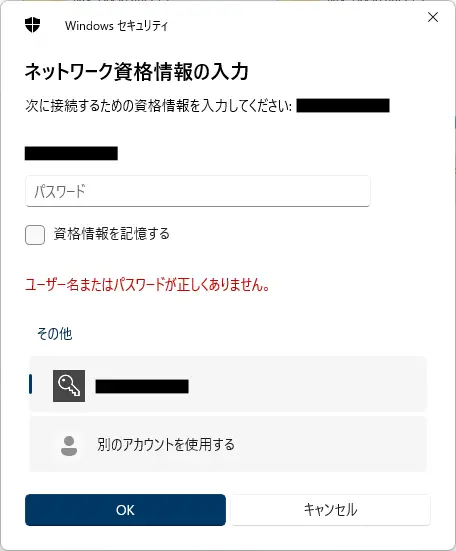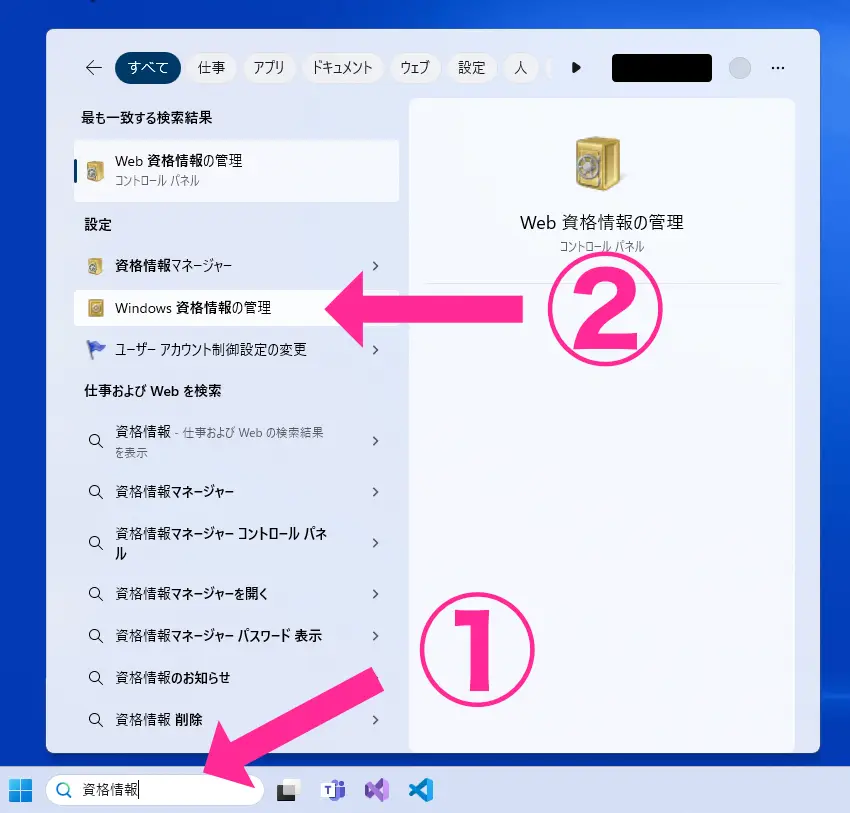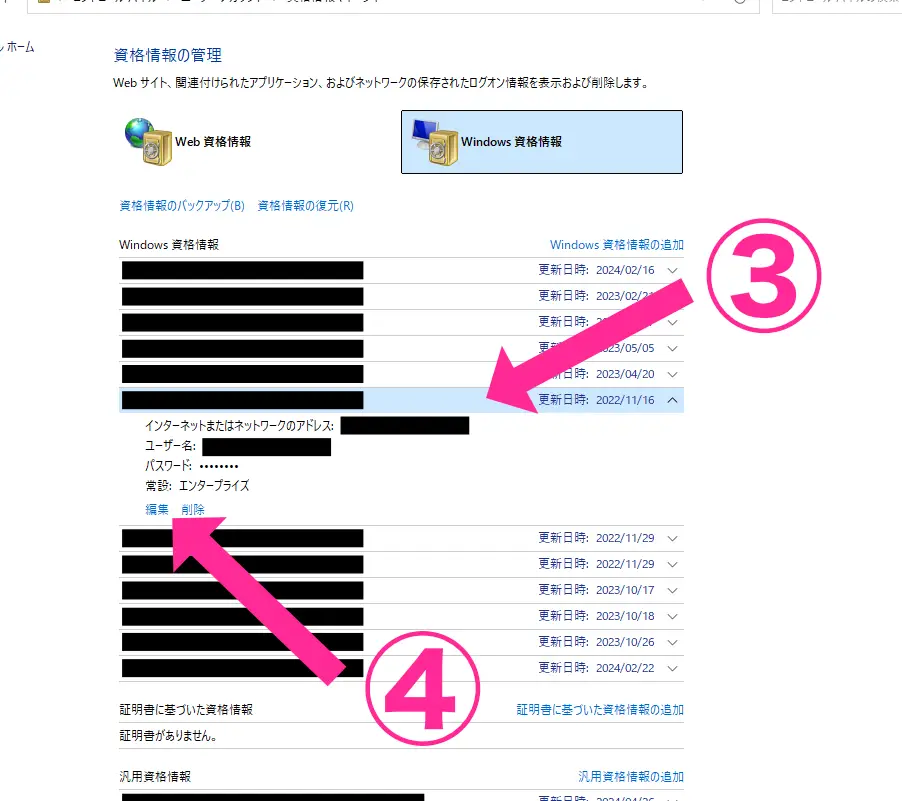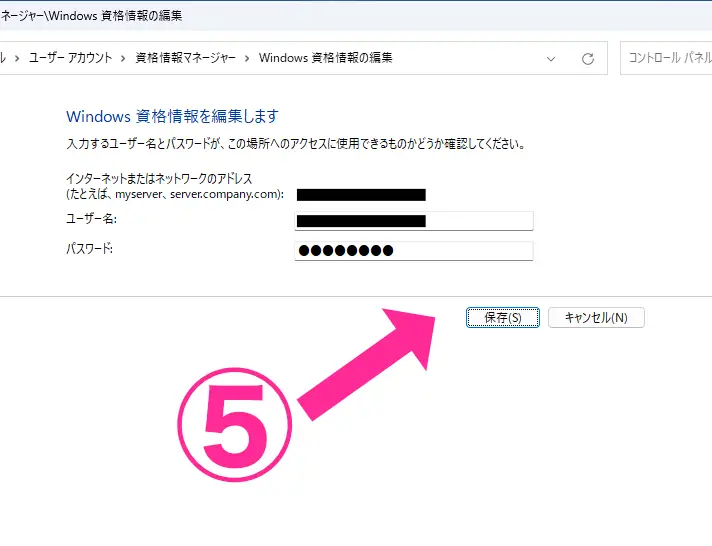ファイルサーバーにアクセスできない(Windows
別の人が利用していたPCを、別の人が利用することってありますよね。
新入社員やご退職・異動など、旧来のアカウントと別のアカウントで利用する場合です。
社内で運用しているファイルサーバーなどの場合、各種IDやパスワードと異なることも多いと思います。
ファイルサーバーにアクセスしたくてもIDが入力できなかったり、ログインができなかったりと、トラブルも発生するかと思います。
そんな場合は、Windows資格情報の管理で、正しい情報を用意することで解決することが可能です。
以下にその手順を記載しておきます。
画面は Windows11 ですが、Windows10 でも同じような手順になります。
手順
- Windowsの検索エリアで「資格情報」と検索します。
- 表示されたリストから「Windows資格情報の管理」をクリックします。
- Windows資格情報のリストから、ファイルサーバーの情報となる名前やサーバーIPアドレスを探し、行をクリックします。
例えばファイルサーバーのIPアドレスが「192.168.0.251」であれば、「192.168.0.251」を探してクリックします。 - 開いた情報枠から「編集」をクリックします。
- 正しいユーザー名、パスワードを入力後、「保存」をクリックします。
- 再度ファイルサーバーにアクセスしてみてください。
まとめ
ファイルサーバーのIPアドレスが間違えていたり、ユーザー名、パスワードが間違えていなければ、おそらくこれで解決できるかと思います。